Linux Pliki i katalogi (podstawowe polecenia)
|
|
|
- Anna Mazurek
- 9 lat temu
- Przeglądów:
Transkrypt
1 Linux Pliki i katalogi (podstawowe polecenia) Opracował: Arkadiusz Curulak WSIiE TWP w Olsztynie Data aktualizacji : Pierwsza edycja : Spis treści Linux: Pliki i katalogi (podstawowe polecenia)... 2 Zarządzanie katalogami help... 2 pwd... 3 mkdir... 3 rmdir... 3 cd... 3 ls... 4 more & less... 5 Zarządzanie plikami... 5 tworzenie nowego pliku... 5 cp... 7 mv... 7 rm... 8 cat... 8 ln... 8
2 Linux: Pliki i katalogi 2 Linux: Pliki i katalogi (podstawowe polecenia) W systemie Linux pliki przechowywane są w hierarchicznie połączonych ze sobą katalogach. Struktura plików (i katalogów) nazywana jest strukturą drzewiastą. Katalogiem głównym, od którego rozpoczyna się struktura na dysku jest /. Rys.1. Przykładowa struktura plików. W katalogu home zlokalizowane są katalogi domowe (macierzyste) użytkowników. W tych katalogach użytkownicy mogą tworzyć własne katalogi i przechowywać swoje pliki. Po zalogowaniu się do systemu, katalog macierzysty staje się automatycznie katalogiem roboczym (bieżącym). Przykładowo: katalogiem domowym użytkownika arek jest katalog nazywający się tak samo jak jego login (nazwa użytkownika) arek. Pełna ścieżka dostępu do tego katalogu to /home/arek. Zarządzanie katalogami Zanim przedstawię podstawowe polecenia wykorzystywane do zarządzania katalogami w systemie Linux, zwrócę uwagę na bardzo przydatny parametr, na który reaguje większość poleceń. Mowa o --help. Wywołanie polecenia z tym parametrem wyświetla krótki opis tego polecenia (do czego służy, składnię, parametry). Przykładowo: nie pamiętamy składni polecenia rmdir. Zatem... [arek@student ~] $ rmdir --help Usage: rmdir [OPTION]... DIRECTORY... Remove the DIRECTORY(ies), if they are empty. --ignore-fail-on-non-empty ignore each failure that is solely because a directory is non-empty -p, --parents remove DIRECTORY, then try to remove each directory component of that path name. E.g., `rmdir p a/b/c' is similar to `rmdir a/b/c a/b a'. -v, --verbose output a diagnostic for every directory processed --help display this help and exit --version output version information and exit
3 Linux: Pliki i katalogi 3 A teraz opis podstawowych poleceń. pwd - podanie bieżącej lokalizacji (bieżącego katalogu). Składnia: pwd [arek@student ~] $ pwd /home/arek [arek@student ~] $ - jest znakiem zachęty informującym o gotowości systemu do przyjmowania poleceń. Znak zachęty może wyglądać różnie, w zależności od jego definicji. W naszym przypadku wygląda tak jak widać i niesie ze sobą informacje: arek@student - user arek na serwerze student; ~ - nazwa bieżącego katalogu (~ oznacza katalog domowy, czyli /home/arek); $ - dodatkowy znak kończący znak zachęty. mkdir - utworzenie nowego katalogu. Składnia: mkdir nazwa_katalogu Utworzenie w katalogu bieżącym nowego katalogu o nazwie raporty. [arek@student ~] $ mkdir raporty Utworzenie w katalogu /home/arek/documents nowego katalogu o nazwie listy. [arek@student ~] $ mkdir /home/arek/documents/listy rmdir - usunięcie pustego katalogu. Składnia: rmdir nazwa_katalogu Usunięcie z katalogu bieżącego katalogu o nazwie kosz. [arek@student ~] $ rmdir kosz Usunięcie z katalogu /home/arek/source katalogu o nazwie test. [arek@student ~] $ rmdir /home/arek/source/test Uwaga! Powyższe polecenia rmdir usuną katalogi pod warunkiem, że będą ona puste. W przeciwnym razie zobaczymy komunikat o błędzie: rmdir: kosz : Directory not empty (lub komunikat podobny). cd - zmiana bieżącego katalogu. Składnia: cd nazwa_katalogu Przejście do katalogu documents (patrz rys.1). [arek@student ~] $ cd /home/arek/documents Wiemy, że katalog documents znajduje się w naszym katalogu domowym, możemy zatem wydać krótsze polecenie: [arek@student ~] $ cd ~/documents Jeżeli bieżącym katalogiem jest właśnie nasz katalog domowy /home/arek, co możemy sprawdzić poleceniem pwd (o ile znak ~ w znaku zachęty nie przemawia do nas), to możemy wydać jeszcze krótsze polecenie:
4 Linux: Pliki i katalogi 4 [arek@student ~] $ cd documents Przejście do katalogu głównego naszego systemu plików. [arek@student ~] $ cd / Powrót do katalogu nadrzędnego w stosunku do katalogu bieżącego. [arek@student ~] $ cd.. Przykładowo: po wydaniu polecenia: [arek@student ~] $ cd /home/arek/documents lądujemy w katalogu documents. Jeżeli chcemy powrócić do katalogu nadrzędnego (w naszym przypadku będzie to /home/arek), wydajemy polecenie: [arek@student ~] $ cd.. Szybki powrót do katalogu domowego: [arek@student ~] $ cd ~ Możemy również użyć wersji skróconej (samo polecenie cd): [arek@student ~] $ cd Przykład: Bieżącym katalogiem jest /home/arek/documents (patrz rys.1). Chcę wejść do katalogu /home/arek/source. Wydaję zatem polecenie: [arek@student ~] $ cd../source Najpierw wchodzę do katalogu nadrzędnego (/home/arek), a potem do właściwego katalogu source. Pamiętamy, że poprawność użycia polecenia cd możemy sprawdzić poleceniem pwd, które powie nam, w jakim katalogu obecnie jesteśmy. ls - wylistowanie zawartości katalogu. Składnia: ls [nazwa_katalogu] Wylistowanie zawartości bieżącego katalogu (nie wymaga podawania nazwy katalogu). [arek@student ~] $ ls W odpowiedzi zobaczymy listę plików i katalogów znajdujących się w bieżącym katalogu (wyświetloną alfabetycznie): documents kto licznik.c podanie source wyniki.dat O ile system nie jest inaczej skonfigurowany, wyniki polecenia ls będą wyświetlane w postaci jak wyżej. Aby rozróżniać katalogi i pliki, trzeba użyć parametru F. [arek@student ~] $ ls -F documents/ kto licznik.c podanie source/ wyniki.dat Teraz już wszystko jasne (katalogami są documents i source). Jeżeli chcemy przeglądać zawartość katalogu, który nie jest katalogiem bieżącym (roboczym), musimy po poleceniu ls podać ścieżkę dostępu do tego katalogu.
5 Linux: Pliki i katalogi 5 Przykładowo: wyświetlmy zawartość katalogu katalog_1 (patrz rys.1). Musimy zatem wydać polecenie: [arek@student ~] $ ls /home/s105k03/katalog_1 Jeżeli chcemy uzyskać więcej informacji nt. wylistowanych plików i katalogów, polecenie ls wywołujemy z parametrem l. [arek@student ~] $ ls l /home/arek W odpowiedzi zobaczymy: drwxr-xr-x 3 arek users 4096 Feb 21 14:45 documents -rwxr-xr-x 1 arek users 716 Apr 22 18:12 kto -rw-r--r-- 1 arek users 2874 Mar 26 10:46 licznik.c -rw-r--r-- 1 arek users 1170 Apr 25 09:31 podanie drwxr-xr-x 2 arek users 4096 Mar 11 07:13 source -rw-r--r-- 1 arek users 534 Apr 27 02:02 wyniki.dat lrwxrwxrwx 1 arek users 30 May 17 13:01 go -> /usr/local/sbin/go.sh Pierwszy zestaw znaków oznacza prawa dostępu do pliku lub katalogu, przy czym po pierwszym znaku możemy domyślić się, z jakim obiektem mamy do czynienia (d (directory) katalog, - (minus) plik, l (link) dowiązanie symboliczne). W następnej kolumnie występuje liczba dowiązań do obiektu. Dalej mamy nazwę użytkownika/właściciela obiektu i grupę, która ma prawa dostępu do obiektu (prawa te wyspecyfikowane są w części praw dla grupy). Po nazwie grupy występuje rozmiar obiektu w bajtach, a następnie data i czas ostatniej modyfikacji. Na końcu każdego wiersza wypisana jest nazwa obiektu (pliku lub katalogu). Jeżeli lista plików i katalogów jest tak długa, że nie mieści się jednorazowo na ekranie, możesz zażądać stronicowania wyświetlanej informacji. Do tego celu przygotowane zostały polecenia more i less. Przykładowo: wyświetlmy zawartość katalogu /etc z pełnymi informacjami o plikach i katalogach: [arek@student ~] $ ls l /etc more Teraz po zapełnieniu ekranu informacjami, polecenie more zatrzyma się w oczekiwaniu na wydanie polecenia wyświetlenia kolejnej strony. Naciśnięcie spacji wyświetli kolejną stronę, a Enter kolejny wiersz. O tym, że jest jeszcze coś do wyświetlenia mówi napis -More-- wypisywany na końcu każdej strony. Zarządzanie plikami Omawianie podstawowych poleceń służących do zarządzania plikami, zaczniemy od polecenia tworzenia pliku. tworzenie nowego pliku. Sposobów na utworzenie pliku mamy kilka. Zaczniemy od poleceń tworzących puste pliki (bez wprowadzania do nich danych). [arek@student ~] $ touch nazwa_pliku
6 Linux: Pliki i katalogi 6 Wprawdzie polecenie touch ma szersze zastosowanie, jednak świetnie nadaje się również do tworzenia pustego pliku. [arek@student ~] $ > nazwa_pliku Powyżej widzimy szybki sposób na utworzenie pustego pliku z wykorzystaniem techniki przekierowywania strumieni, o której jeszcze sobie powiemy. Teraz kilka przykładów: [arek@student ~] $ touch wyniki.dat [arek@student ~] $ touch /home/arek/documents/raport [arek@student ~] $ > list.txt [arek@student ~] $ > ~/source/licznik.c Ostatnim z omawianych tu sposobów, będzie utworzenie nowego pliku tekstowego z jednoczesnym wpisaniem do niego danych tekstowych. Wykorzystamy do tego celu polecenie cat oraz przekierowanie strumienia. [arek@student ~] $ cat > nazwa_pliku pierwszy wiersz tekstu drugi wiersz tekstu trzeci wiersz tekstu ^D Jak widać, po wydaniu polecenia, kursor ustawia się na początku następnego wiersza w oczekiwaniu na edycję. Po wprowadzeniu tekstu musimy ustawić znak końca pliku (^D). Robimy to przez naciśnięcie kombinacji klawiszy CTRL+D. Podczas omawiania kolejnych poleceń posłużymy się następującą strukturą katalogów i plików (w zasadzie wycinkiem zawierającym nasz katalog domowy): Rys.2. Przykładowy fragment struktury plików i katalogów.
7 Linux: Pliki i katalogi 7 cp - kopiowanie plików. Składnia: cp plik_źródłowy plik_docelowy Skopiowanie pliku dane2 do katalogu arch. [arek@student ~] $ cp ~/documents/dane2 ~/arch Jako, że bieżącym katalogiem jest /home/arek oraz poruszamy się właśnie w tym katalogu (naszym katalogu domowym (patrz rys.2)), powyższe polecenie możemy uprościć: [arek@student ~] $ cp documents/dane2 arch Skopiowanie wszystkich plików z katalogu /home/arek/documents do katalogu /home/arek. Oto możliwe postaci polecenia: [arek@student ~] $ cp /home/arek/documents/* /home/arek [arek@student ~] $ cp ~/documents/* ~ [arek@student ~] $ cp documents/*. W trzecim przykładzie kropka (.) oznacza katalog bieżący, czyli wszystkie pliki z katalogu documents zostaną skopiowane do katalogu bieżącego. Wszystkie powyższe polecenia odnosiły się wyłącznie do plików. Jeżeli zatem w katalogu documents znajdowałyby się jakieś podkatalogi z plikami, byłyby one podczas kopiowania zignorowane. Aby jednak skopiować zawartość całego katalogu, wraz z podkatalogami i ich zawartością, musimy użyć parametru r. Przykładowo: [arek@student ~] $ cp r ~/documents/* ~/arch mv - zmiana nazwy pliku (lub katalogu) lub przenoszenie plików (i katalogów). Składnia: mv oryginalna_nazwa_pliku nowa_nazwa_pliku Składnia: mv plik_źródłowy katalog_docelowy Polecenie mv ma dwojakie znaczenie w zależności od sposobu jego użycia. Zmiana nazwy pliku dane2 na wynik.txt. [arek@student ~] $ mv ~/documents/dane2 ~/documents/wynik.txt Z polecenia mv trzeba korzystać z uwagą, aby nie użyć go w znaczeniu innym niż założymy. Jeżeli bowiem powyższe polecenie skrócimy do takiego: [arek@student ~] $ mv ~/documents/dane2 wynik.txt przeniesiemy plik dane2 do katalogu bieżącego z nową nazwą wynik.txt (w katalogu documents pliku dane2 już nie będzie). Przenieśmy teraz wszystko z katalogu /home/arek/source do katalogu /home/arek/arch. [arek@student ~] $ mv /home/arek/source/* /home/arek/arch
8 Linux: Pliki i katalogi 8 rm - kasowanie pliku. Składnia: rm nazwa_pliku Usunięcie pliku licznik.c (patrz rys.2). [arek@student ~] $ rm /home/arek/source/licznik.c Usunięcie jednocześnie plików plik1 oraz plik2 (patrz rys.2). [arek@student ~] $ rm documents/plik1 documents/plik2 Usunięcie wszystkich plików z /home/arek/documents (patrz rys.2). [arek@student ~] $ rm documents/* Usunięcie wszystkiego (plików i ewentualnych katalogów) z /home/arek/documents. [arek@student ~] $ rm r documents/* Jak widać, aby usunąć całą zawartość jakiegoś katalogu (łącznie z podkatalogami), polecenie rm musimy wywołać z parametrem r (lub R). cat - przeglądanie zawartości pliku tekstowego. Składnia: cat nazwa_pliku Wyświetlenie zawartości pliku licznik.c (patrz rys.2). [arek@student ~] $ cat /home/arek/source/licznik.c [arek@student ~] $ cat source/licznik.c Jeżeli treść pliku nie mieści się w całości na ekranie, możemy użyć znanego już nam stronicowania za pomocą polecenia more. [arek@student ~] $ cat source/licznik.c more ln - utworzenie dowiązania (linku). Składnia: ln oryginalna_nazwa_obiektu nazwa_dowiązania Dzięki dowiązaniom, do danego pliku lub katalogu, możemy odwoływać się za pomocą kilku nazw i z różnych miejsc struktury katalogowej. Załóżmy, że bardzo często będziemy odwoływali się do pliku licznik.c (rys.2), bo właśnie nad nim pracujemy. Wygodniej będzie nam z pewnością używać krótkiej nazwy, np. licz.c, niż najkrótszej możliwej nazwy pozwalającej odwołać się wprost do oryginału licznik.c, a mianowicie source/licznik.c. Tworzymy zatem sobie skrót za pomocą polecenia ln. [arek@student ~] $ ln source/licznik.c licz.c Teraz chcąc na przykład wyświetlić zawartość pliku source/licznik.c wystarczy, że podamy polecenie: [arek@student ~] $ cat licz.c ponieważ w katalogu ~ (/home/arek, który jest naszym katalogiem roboczym) znajduje się teraz plik licz.c, który w rzeczywistości jest dowiązaniem do pliku source/licznik.c, które mówi, na którym pliku w rzeczywistości należy wykonać operacje.
9 Linux: Pliki i katalogi 9 Mówiąc o dowiązaniach, należy wspomnieć o istnieniu dwóch rodzajów dowiązań: sztywnych i symbolicznych. Różnica między nimi polega na tym, że dowiązania sztywne działają jedynie w obrębie tego samego systemu plików. Jeżeli wiec będziemy próbowali utworzyć dowiązanie sztywne do pliku znajdującego się na innej partycji bieżącego dysku lub w ogóle na innym dysku, możemy spotkać się z komunikatem: ln: creating hard link `test.txt' to `/mnt/hda3': Invalid cross-device link Tworząc w tej samej sytuacji dowiązanie symboliczne, wszystko wykona się poprawnie. Zanim powiemy sobie jak utworzyć dowiązanie symboliczne, warto zwrócić uwagę na jeszcze inne cechy dowiązań sztywnych. Jeżeli usuniemy plik, do którego istnieje dowiązanie sztywne, to w chwili usuwania tego pliku następuje zastąpienie istniejącego dowiązania treścią tego pliku dowiązanie staje się plikiem. Jeśli więc chcemy całkowicie usunąć plik z dysku, musimy usunąć również wszystkie istniejące dowiązania sztywne. Dowiązań symbolicznych własność ta nie dotyczy. Dowiązania sztywne możemy tworzyć tylko do istniejących obiektów. Dowiązania symboliczne możemy z kolei również tworzyć dla obiektów, które nie istnieją (na razie pliku nie ma, ale za chwilę już będzie). Dowiązania symboliczne tworzymy dodając parametr s. Przykładowo: utworzenie dowiązania symbolicznego do pliku source/licznik.c : [arek@student ~] $ ln s source/licznik.c licz.c Dowiązania symboliczne możemy również tworzyć do katalogów. Utwórzmy zatem w /home/arek dowiązanie do katalogu /usr/local/sbin. [arek@student ~] $ ln s /usr/local/sbin katalog_sbin Mówiąc o plikach nie sposób nie wspomnieć również o innych bardzo przydatnych poleceniach, choćby o grep, sort czy find. Ale o tym już w innym opracowaniu.
Podstawy obsługi systemów UNIX/Linux
 Podstawy obsługi systemów UNIX/Linux WaŜne cechy charakterystyczne 1. Unix/Linux rozróŝnia wielkie i małe litery. 2.. oznacza katalog bieŝący,.. oznacza katalog nadrzędny, / oznacza katalog główny, cd
Podstawy obsługi systemów UNIX/Linux WaŜne cechy charakterystyczne 1. Unix/Linux rozróŝnia wielkie i małe litery. 2.. oznacza katalog bieŝący,.. oznacza katalog nadrzędny, / oznacza katalog główny, cd
SYSTEMY OPERACYJNE Powłoka (shell) Linuxa
 SYSTEMY OPERACYJNE Powłoka (shell) Linuxa http://galaxy.agh.edu.pl/~mhojny Prowadzący: dr inż. Hojny Marcin Akademia Górniczo-Hutnicza Mickiewicza 30 30-059 Krakow pawilon B5/p.406 tel. (+48)12 617 46
SYSTEMY OPERACYJNE Powłoka (shell) Linuxa http://galaxy.agh.edu.pl/~mhojny Prowadzący: dr inż. Hojny Marcin Akademia Górniczo-Hutnicza Mickiewicza 30 30-059 Krakow pawilon B5/p.406 tel. (+48)12 617 46
SCHEMATY STRON. Baner... 3. Nawigacja... 6. Nawigacja okruszkowa... 9. Prawa kolumna zobacz również... 10. Boksy... 11. Zwykła strona...
 SCHEMATY STRON SPIS TREŚCI Baner... 3 Nawigacja... 6 Nawigacja okruszkowa... 9 Prawa kolumna zobacz również... 10 Boksy... 11 Zwykła strona... 13 Strona bez podstron... 14 1 Schemat strony to zestaw elementów
SCHEMATY STRON SPIS TREŚCI Baner... 3 Nawigacja... 6 Nawigacja okruszkowa... 9 Prawa kolumna zobacz również... 10 Boksy... 11 Zwykła strona... 13 Strona bez podstron... 14 1 Schemat strony to zestaw elementów
Microsoft Management Console
 Microsoft Management Console Konsola zarządzania jest narzędziem pozwalającym w prosty sposób konfigurować i kontrolować pracę praktycznie wszystkich mechanizmów i usług dostępnych w sieci Microsoft. Co
Microsoft Management Console Konsola zarządzania jest narzędziem pozwalającym w prosty sposób konfigurować i kontrolować pracę praktycznie wszystkich mechanizmów i usług dostępnych w sieci Microsoft. Co
Zad.1 Pokazać pierwszeństwo trybu odmów przed zezwalaj.
 Sprawozdanie 2 Zad.1 Pokazać pierwszeństwo trybu odmów przed zezwalaj. Ilustracja 1: Przy próbie zapisu pliku odmówiono dostępu mimo że administratorzy mają jawnie zezwalaj Zad. 2 Pokazać pierwszeństwo
Sprawozdanie 2 Zad.1 Pokazać pierwszeństwo trybu odmów przed zezwalaj. Ilustracja 1: Przy próbie zapisu pliku odmówiono dostępu mimo że administratorzy mają jawnie zezwalaj Zad. 2 Pokazać pierwszeństwo
I. Zakładanie nowego konta użytkownika.
 I. Zakładanie nowego konta użytkownika. 1. Należy wybrać przycisk załóż konto na stronie głównej. 2. Następnie wypełnić wszystkie pola formularza rejestracyjnego oraz zaznaczyć akceptację regulaminu w
I. Zakładanie nowego konta użytkownika. 1. Należy wybrać przycisk załóż konto na stronie głównej. 2. Następnie wypełnić wszystkie pola formularza rejestracyjnego oraz zaznaczyć akceptację regulaminu w
Moduł Pulpit opcji oraz Narzędzia. Opis v 1.0
 Moduł Pulpit opcji oraz Narzędzia. Opis v 1.0 Syriusz sp. z o.o. Rzeszów 2013 MODUŁ PULPIT OPCJI ORAZ NARZĘDZIA [1.0] OPIS str. 2 Spis treści Spis treści...2 Zmiany...3 1. Informacje ogólne...4 2. Praca
Moduł Pulpit opcji oraz Narzędzia. Opis v 1.0 Syriusz sp. z o.o. Rzeszów 2013 MODUŁ PULPIT OPCJI ORAZ NARZĘDZIA [1.0] OPIS str. 2 Spis treści Spis treści...2 Zmiany...3 1. Informacje ogólne...4 2. Praca
Instrukcja obsługi Norton Commander (NC) wersja 4.0. Autor: mgr inż. Tomasz Staniszewski
 Instrukcja obsługi Norton Commander (NC) wersja 4.0 Autor: mgr inż. Tomasz Staniszewski ITM Zakład Technologii Maszyn, 15.10.2001 2 1.Uruchomienie programu Aby uruchomić program Norton Commander standardowo
Instrukcja obsługi Norton Commander (NC) wersja 4.0 Autor: mgr inż. Tomasz Staniszewski ITM Zakład Technologii Maszyn, 15.10.2001 2 1.Uruchomienie programu Aby uruchomić program Norton Commander standardowo
Sieci i systemy operacyjne I Ćwiczenie 3. Przekierowania strumieni we/wy. Filtry.
 Wdział Zarządzania i Modelowania Komputerowego Specjalność: Informatka Stosowana Rok III Semestr V 1. Zaloguj się w sstemie Unix. Sieci i sstem operacjne I Ćwiczenie 3. Przekierowania strumieni we/w. Filtr.
Wdział Zarządzania i Modelowania Komputerowego Specjalność: Informatka Stosowana Rok III Semestr V 1. Zaloguj się w sstemie Unix. Sieci i sstem operacjne I Ćwiczenie 3. Przekierowania strumieni we/w. Filtr.
CitiDirect Online Banking. Powiadomienia
 1 CitiDirect Online Banking Powiadomienia CitiService Pomoc Techniczna CitiDirect Tel. 0 801-343-978, +48 (22) 690-15-21 Poniedziałek Piątek 8:00 17:00 helpdesk.ebs@citi.com 1. Wstęp 2 Powiadomienia o
1 CitiDirect Online Banking Powiadomienia CitiService Pomoc Techniczna CitiDirect Tel. 0 801-343-978, +48 (22) 690-15-21 Poniedziałek Piątek 8:00 17:00 helpdesk.ebs@citi.com 1. Wstęp 2 Powiadomienia o
Kalkulator Kalorii by CTI. Instrukcja
 Kalkulator Kalorii by CTI Instrukcja Spis treści 1. Opis programu... 3 2. Logowanie... 4 3. Okno główne programu... 4 4. Tworzenie receptury, generowanie etykiety wartości odżywczych... 5 5. Zarządzanie
Kalkulator Kalorii by CTI Instrukcja Spis treści 1. Opis programu... 3 2. Logowanie... 4 3. Okno główne programu... 4 4. Tworzenie receptury, generowanie etykiety wartości odżywczych... 5 5. Zarządzanie
3S TeleCloud - Aplikacje Instrukcja użytkowania usługi 3S KONTAKTY
 \ 3S TeleCloud - Aplikacje Instrukcja użytkowania usługi 3S KONTAKTY SPIS TREŚCI 1. LOGOWANIE DO APLIKACJI... 3 2. WYGLĄD OKNA... 4 4. MOJE KONTAKTY... 5 4.1. KONTKATY PUBLICZNE... 6 4.1.1. EDYCJA KONTAKTU...
\ 3S TeleCloud - Aplikacje Instrukcja użytkowania usługi 3S KONTAKTY SPIS TREŚCI 1. LOGOWANIE DO APLIKACJI... 3 2. WYGLĄD OKNA... 4 4. MOJE KONTAKTY... 5 4.1. KONTKATY PUBLICZNE... 6 4.1.1. EDYCJA KONTAKTU...
GEO-SYSTEM Sp. z o.o. GEO-RCiWN Rejestr Cen i Wartości Nieruchomości Podręcznik dla uŝytkowników modułu wyszukiwania danych Warszawa 2007
 GEO-SYSTEM Sp. z o.o. 02-732 Warszawa, ul. Podbipięty 34 m. 7, tel./fax 847-35-80, 853-31-15 http:\\www.geo-system.com.pl e-mail:geo-system@geo-system.com.pl GEO-RCiWN Rejestr Cen i Wartości Nieruchomości
GEO-SYSTEM Sp. z o.o. 02-732 Warszawa, ul. Podbipięty 34 m. 7, tel./fax 847-35-80, 853-31-15 http:\\www.geo-system.com.pl e-mail:geo-system@geo-system.com.pl GEO-RCiWN Rejestr Cen i Wartości Nieruchomości
Tablice, procesy, sygnały i nie tylko. Kurs systemu Unix 1
 Tablice, procesy, sygnały i nie tylko Kurs systemu Unix 1 Tablice w bash-u Tablice można realizować za pomocą konstrukcji eval, ale jeżeli indeksami są liczby (od 0, jak w języku C) to prościej będzie
Tablice, procesy, sygnały i nie tylko Kurs systemu Unix 1 Tablice w bash-u Tablice można realizować za pomocą konstrukcji eval, ale jeżeli indeksami są liczby (od 0, jak w języku C) to prościej będzie
PERSON Kraków 2002.11.27
 PERSON Kraków 2002.11.27 SPIS TREŚCI 1 INSTALACJA...2 2 PRACA Z PROGRAMEM...3 3. ZAKOŃCZENIE PRACY...4 1 1 Instalacja Aplikacja Person pracuje w połączeniu z czytnikiem personalizacyjnym Mifare firmy ASEC
PERSON Kraków 2002.11.27 SPIS TREŚCI 1 INSTALACJA...2 2 PRACA Z PROGRAMEM...3 3. ZAKOŃCZENIE PRACY...4 1 1 Instalacja Aplikacja Person pracuje w połączeniu z czytnikiem personalizacyjnym Mifare firmy ASEC
SZABLONY KOMUNIKATÓW SPIS TREŚCI
 SZABLONY KOMUNIKATÓW SPIS TREŚCI Zarządzanie zawartością stron... 2 Dodawanie komunikatu... 3 Lista komunikatów... 6 Lista komunikatów na stronie głównej... 9 ZARZĄDZANIE ZAWARTOŚCIĄ STRON Istnieją dwa
SZABLONY KOMUNIKATÓW SPIS TREŚCI Zarządzanie zawartością stron... 2 Dodawanie komunikatu... 3 Lista komunikatów... 6 Lista komunikatów na stronie głównej... 9 ZARZĄDZANIE ZAWARTOŚCIĄ STRON Istnieją dwa
Zintegrowane Systemy Zarządzania Biblioteką SOWA1 i SOWA2 SKONTRUM
 Zintegrowane Systemy Zarządzania Biblioteką SOWA1 i SOWA2 SKONTRUM PROGRAM INWENTARYZACJI Poznań 2011 Spis treści 1. WSTĘP...4 2. SPIS INWENTARZA (EWIDENCJA)...5 3. STAŁE UBYTKI...7 4. INTERPRETACJA ZAŁĄCZNIKÓW
Zintegrowane Systemy Zarządzania Biblioteką SOWA1 i SOWA2 SKONTRUM PROGRAM INWENTARYZACJI Poznań 2011 Spis treści 1. WSTĘP...4 2. SPIS INWENTARZA (EWIDENCJA)...5 3. STAŁE UBYTKI...7 4. INTERPRETACJA ZAŁĄCZNIKÓW
Zarządzanie Zasobami by CTI. Instrukcja
 Zarządzanie Zasobami by CTI Instrukcja Spis treści 1. Opis programu... 3 2. Konfiguracja... 4 3. Okno główne programu... 5 3.1. Narzędzia do zarządzania zasobami... 5 3.2. Oś czasu... 7 3.3. Wykres Gantta...
Zarządzanie Zasobami by CTI Instrukcja Spis treści 1. Opis programu... 3 2. Konfiguracja... 4 3. Okno główne programu... 5 3.1. Narzędzia do zarządzania zasobami... 5 3.2. Oś czasu... 7 3.3. Wykres Gantta...
Intellect. Business Intelligence. Biblioteka dokumentów Podręcznik. Business Intelligence od 2Intellect.com Sp. z o.o.
 Intellect Business Intelligence Podręcznik 2 / 11 SPIS TREŚCI 1 Przeznaczenie modułu 3 2 Struktura biblioteki 4 3 Złożenie raportu do Biblioteki 5 4 Korzystanie z Biblioteki 7 5 Wyszukiwarka w Bibliotece
Intellect Business Intelligence Podręcznik 2 / 11 SPIS TREŚCI 1 Przeznaczenie modułu 3 2 Struktura biblioteki 4 3 Złożenie raportu do Biblioteki 5 4 Korzystanie z Biblioteki 7 5 Wyszukiwarka w Bibliotece
System zarządzania bazą danych (SZBD) Proces przechodzenia od świata rzeczywistego do jego informacyjnej reprezentacji w komputerze nazywać będziemy
 System zarządzania bazą danych (SZBD) Proces przechodzenia od świata rzeczywistego do jego informacyjnej reprezentacji w komputerze nazywać będziemy modelowaniem, a pewien dobrze zdefiniowany sposób jego
System zarządzania bazą danych (SZBD) Proces przechodzenia od świata rzeczywistego do jego informacyjnej reprezentacji w komputerze nazywać będziemy modelowaniem, a pewien dobrze zdefiniowany sposób jego
Arkusz kalkulacyjny MS Excel 2010 - podstawy
 Arkusz kalkulacyjny MS Excel 2010 - podstawy Cz. 1. Formatowanie arkusza kalkulacyjnego Wygląd programu MS Excel 2010 znacząco różni się od swoich starszych odpowiedników. Podstawową różnicą jest sposób
Arkusz kalkulacyjny MS Excel 2010 - podstawy Cz. 1. Formatowanie arkusza kalkulacyjnego Wygląd programu MS Excel 2010 znacząco różni się od swoich starszych odpowiedników. Podstawową różnicą jest sposób
STRONA GŁÓWNA SPIS TREŚCI. Zarządzanie zawartością stron... 2 Tworzenie nowej strony... 4 Zakładka... 4 Prawa kolumna... 9
 STRONA GŁÓWNA SPIS TREŚCI Zarządzanie zawartością stron... 2 Tworzenie nowej strony... 4 Zakładka... 4 Prawa kolumna... 9 1 ZARZĄDZANIE ZAWARTOŚCIĄ STRON Istnieje kilka sposobów na dodanie nowego szablonu
STRONA GŁÓWNA SPIS TREŚCI Zarządzanie zawartością stron... 2 Tworzenie nowej strony... 4 Zakładka... 4 Prawa kolumna... 9 1 ZARZĄDZANIE ZAWARTOŚCIĄ STRON Istnieje kilka sposobów na dodanie nowego szablonu
STEROWNIK BIOLOGICZNYCH OCZYSZCZALNI ŚCIEKÓW
 STEROWNIK BIOLOGICZNYCH OCZYSZCZALNI ŚCIEKÓW TYPU MINI ZIELONA GÓRA OPIS: Sterownik ST-04 przeznaczony jest do sterowania małych biologicznych oczyszczalni ścieków. Sterownik posiada 6 wejść cyfrowych,
STEROWNIK BIOLOGICZNYCH OCZYSZCZALNI ŚCIEKÓW TYPU MINI ZIELONA GÓRA OPIS: Sterownik ST-04 przeznaczony jest do sterowania małych biologicznych oczyszczalni ścieków. Sterownik posiada 6 wejść cyfrowych,
Instalacja Plugin. Rys. 1. Folder Plugin.
 Instalacja Plugin Co to jest Plugin? Plugin, czyli wtyczka, są to dodatkowe programy, które użytkownik instaluje w dekoderze, w zależności od swoich własnych potrzeb, czy preferencji. Programy te są dostępne
Instalacja Plugin Co to jest Plugin? Plugin, czyli wtyczka, są to dodatkowe programy, które użytkownik instaluje w dekoderze, w zależności od swoich własnych potrzeb, czy preferencji. Programy te są dostępne
Instalacja. Zawartość. Wyszukiwarka. Instalacja... 1. Konfiguracja... 2. Uruchomienie i praca z raportem... 4. Metody wyszukiwania...
 Zawartość Instalacja... 1 Konfiguracja... 2 Uruchomienie i praca z raportem... 4 Metody wyszukiwania... 6 Prezentacja wyników... 7 Wycenianie... 9 Wstęp Narzędzie ściśle współpracujące z raportem: Moduł
Zawartość Instalacja... 1 Konfiguracja... 2 Uruchomienie i praca z raportem... 4 Metody wyszukiwania... 6 Prezentacja wyników... 7 Wycenianie... 9 Wstęp Narzędzie ściśle współpracujące z raportem: Moduł
Wypełnienie formularza zapisu dzieci do przedszkoli należy wprowadzić na stronie otwock.formico.pl
 Szanowni Państwo, W części publicznej systemu możecie samodzielnie wypełnić elektroniczny formularz rekrutacyjny, następnie go wydrukować, podpisać i zanieść do placówki wskazanej na pierwszym miejscu
Szanowni Państwo, W części publicznej systemu możecie samodzielnie wypełnić elektroniczny formularz rekrutacyjny, następnie go wydrukować, podpisać i zanieść do placówki wskazanej na pierwszym miejscu
Spring MVC Andrzej Klusiewicz 1/18
 Spring MVC pierwsza aplikacja Kod źródłowy aplikacji którą tworzę w niniejszym kursie jest do pobrania z adresu: http://www.jsystems.pl/storage/spring/springmvc1.zip Aplikacja jest tworzona w NetBeans,
Spring MVC pierwsza aplikacja Kod źródłowy aplikacji którą tworzę w niniejszym kursie jest do pobrania z adresu: http://www.jsystems.pl/storage/spring/springmvc1.zip Aplikacja jest tworzona w NetBeans,
Konfiguracja historii plików
 Wielu producentów oprogramowania oferuje zaawansowane rozwiązania do wykonywania kopii zapasowych plików użytkownika czy to na dyskach lokalnych czy w chmurze. Warto jednak zastanowić się czy instalacja
Wielu producentów oprogramowania oferuje zaawansowane rozwiązania do wykonywania kopii zapasowych plików użytkownika czy to na dyskach lokalnych czy w chmurze. Warto jednak zastanowić się czy instalacja
Matematyka:Matematyka I - ćwiczenia/granice funkcji
 Matematyka:Matematyka I - ćwiczenia/granice funkcji 1 Matematyka:Matematyka I - ćwiczenia/granice funkcji Granice funkcji Zadanie 1 Wykorzystując definicję Heinego granicy funkcji, znaleźć (1) Zadanie
Matematyka:Matematyka I - ćwiczenia/granice funkcji 1 Matematyka:Matematyka I - ćwiczenia/granice funkcji Granice funkcji Zadanie 1 Wykorzystując definicję Heinego granicy funkcji, znaleźć (1) Zadanie
Instrukcja dotycząca generowania klucza dostępowego do Sidoma v8
 Szanowni Państwo! Instrukcja dotycząca generowania klucza dostępowego do Sidoma v8 Przekazujemy nową wersję systemu SidomaOnLine v8. W celu zalogowania się do systemu niezbędny jest nowy klucz dostępu,
Szanowni Państwo! Instrukcja dotycząca generowania klucza dostępowego do Sidoma v8 Przekazujemy nową wersję systemu SidomaOnLine v8. W celu zalogowania się do systemu niezbędny jest nowy klucz dostępu,
I. Tryb linii komend w systemach DOS/Windows.
 I. Tryb linii komend w systemach DOS/Windows. Instrukcję przygotowano na podstawie materiałów udostępnionych przez kolegów z Zakładu Sterowania Wydziału Elektrycznego (Obecnie oryginał instrukcji znajduje
I. Tryb linii komend w systemach DOS/Windows. Instrukcję przygotowano na podstawie materiałów udostępnionych przez kolegów z Zakładu Sterowania Wydziału Elektrycznego (Obecnie oryginał instrukcji znajduje
Symfonia Produkcja Instrukcja instalacji. Wersja 2013
 Symfonia Produkcja Instrukcja instalacji Wersja 2013 Windows jest znakiem towarowym firmy Microsoft Corporation. Adobe, Acrobat, Acrobat Reader, Acrobat Distiller są zastrzeżonymi znakami towarowymi firmy
Symfonia Produkcja Instrukcja instalacji Wersja 2013 Windows jest znakiem towarowym firmy Microsoft Corporation. Adobe, Acrobat, Acrobat Reader, Acrobat Distiller są zastrzeżonymi znakami towarowymi firmy
Platforma zamówień personelu JOBMAN.pl
 Platforma zamówień personelu JOBMAN.pl 1. Logowanie Po uruchomieniu platformy należy wprowadzić login i hasło, a następnie kliknąć przycisk Zaloguj się Jeśli nie pamiętasz hasła do swojego konta, kliknij
Platforma zamówień personelu JOBMAN.pl 1. Logowanie Po uruchomieniu platformy należy wprowadzić login i hasło, a następnie kliknąć przycisk Zaloguj się Jeśli nie pamiętasz hasła do swojego konta, kliknij
Instalacja programów Ubuntu
 Instalacja programów Ubuntu Jeżeli: - jesteś nowym użytkownikiem Linuksa - chcesz zainstalować jakikolwiek program to najpierw przeczytaj następujące kroki (dla przykładu - wymyślony program o nazwie foo
Instalacja programów Ubuntu Jeżeli: - jesteś nowym użytkownikiem Linuksa - chcesz zainstalować jakikolwiek program to najpierw przeczytaj następujące kroki (dla przykładu - wymyślony program o nazwie foo
WF-FaKir dla Windows
 1 WF-FaKir dla Windows Zamknięcie roku (opracował Przemysław Gola) Na to, co w księgowości nazywamy zamknięciem roku obrachunkowego, składa się wiele czynności. Doświadczonemu księgowemu żadna z tych czynności
1 WF-FaKir dla Windows Zamknięcie roku (opracował Przemysław Gola) Na to, co w księgowości nazywamy zamknięciem roku obrachunkowego, składa się wiele czynności. Doświadczonemu księgowemu żadna z tych czynności
Pracownia internetowa w każdej szkole. Opiekun pracowni internetowej SBS 2003 PING
 Instrukcja numer PING Pracownia internetowa w każdej szkole Opiekun pracowni internetowej SBS 2003 PING Poniższe rozwiązanie opisuje, jak zapisywać i odtwarzać obrazy całych dysków lub poszczególne partycje
Instrukcja numer PING Pracownia internetowa w każdej szkole Opiekun pracowni internetowej SBS 2003 PING Poniższe rozwiązanie opisuje, jak zapisywać i odtwarzać obrazy całych dysków lub poszczególne partycje
Program Google AdSense w Smaker.pl
 Smaker.pl Program Google AdSense w Smaker.pl Pytania i odpowiedzi dotyczące programu Google AdSense Spis treści Czym jest AdSense... 2 Zasady działania AdSense?... 2 Jak AdSense działa w Smakerze?... 3
Smaker.pl Program Google AdSense w Smaker.pl Pytania i odpowiedzi dotyczące programu Google AdSense Spis treści Czym jest AdSense... 2 Zasady działania AdSense?... 2 Jak AdSense działa w Smakerze?... 3
Metody opracowywania dokumentów wielostronicowych. Technologia Informacyjna Lekcja 28
 Metody opracowywania dokumentów wielostronicowych Technologia Informacyjna Lekcja 28 Tworzenie stylów w tekstu Jeśli pisze się długie teksty, stosując, zwłaszcza w jednym dokumencie róŝne r rodzaje formatowania,
Metody opracowywania dokumentów wielostronicowych Technologia Informacyjna Lekcja 28 Tworzenie stylów w tekstu Jeśli pisze się długie teksty, stosując, zwłaszcza w jednym dokumencie róŝne r rodzaje formatowania,
Logowanie do systemu Faktura elektroniczna
 Logowanie do systemu Faktura elektroniczna Dostęp do Systemu Faktury Elektronicznej możliwy jest poprzez kliknięcie odnośnika Moja faktura w prawym górnym rogu strony www.wist.com.pl, a następnie przycisku
Logowanie do systemu Faktura elektroniczna Dostęp do Systemu Faktury Elektronicznej możliwy jest poprzez kliknięcie odnośnika Moja faktura w prawym górnym rogu strony www.wist.com.pl, a następnie przycisku
DEMERO Automation Systems
 Programowanie wektorowych przetwornic częstotliwości serii POSIDRIVE FDS5000 / MDS5000 i serwonapędów POSIDRIVE MDS5000 / POSIDYN SDS5000 firmy Stober Antriebstechnik Konfiguracja parametrów w programie
Programowanie wektorowych przetwornic częstotliwości serii POSIDRIVE FDS5000 / MDS5000 i serwonapędów POSIDRIVE MDS5000 / POSIDYN SDS5000 firmy Stober Antriebstechnik Konfiguracja parametrów w programie
Kurier POCZTEX XL by CTI. Instrukcja
 Kurier POCZTEX XL by CTI Instrukcja Spis treści 1. Opis programu... 2 2. Dane w Comarch ERP XL... 2 2.1. Atrybuty... 2 2.2. Zamówienie zakupu... 4 3. Konfiguracja... 5 3.1. Nawiązanie połączenia z serwerem
Kurier POCZTEX XL by CTI Instrukcja Spis treści 1. Opis programu... 2 2. Dane w Comarch ERP XL... 2 2.1. Atrybuty... 2 2.2. Zamówienie zakupu... 4 3. Konfiguracja... 5 3.1. Nawiązanie połączenia z serwerem
Ćwiczenie nr 2 Zbiory rozmyte logika rozmyta Rozmywanie, wnioskowanie, baza reguł, wyostrzanie
 Ćwiczenie nr 2 Zbiory rozmyte logika rozmyta Rozmywanie, wnioskowanie, baza reguł, wyostrzanie 1. Wprowadzenie W wielu zagadnieniach dotyczących sterowania procesami technologicznymi niezbędne jest wyznaczenie
Ćwiczenie nr 2 Zbiory rozmyte logika rozmyta Rozmywanie, wnioskowanie, baza reguł, wyostrzanie 1. Wprowadzenie W wielu zagadnieniach dotyczących sterowania procesami technologicznymi niezbędne jest wyznaczenie
Ogólna charakterystyka kontraktów terminowych
 Jesteś tu: Bossa.pl Kurs giełdowy - Część 10 Ogólna charakterystyka kontraktów terminowych Kontrakt terminowy jest umową pomiędzy dwiema stronami, z których jedna zobowiązuje się do nabycia a druga do
Jesteś tu: Bossa.pl Kurs giełdowy - Część 10 Ogólna charakterystyka kontraktów terminowych Kontrakt terminowy jest umową pomiędzy dwiema stronami, z których jedna zobowiązuje się do nabycia a druga do
Politechnika Warszawska Wydział Matematyki i Nauk Informacyjnych ul. Koszykowa 75, 00-662 Warszawa
 Zamawiający: Wydział Matematyki i Nauk Informacyjnych Politechniki Warszawskiej 00-662 Warszawa, ul. Koszykowa 75 Przedmiot zamówienia: Produkcja Interaktywnej gry matematycznej Nr postępowania: WMiNI-39/44/AM/13
Zamawiający: Wydział Matematyki i Nauk Informacyjnych Politechniki Warszawskiej 00-662 Warszawa, ul. Koszykowa 75 Przedmiot zamówienia: Produkcja Interaktywnej gry matematycznej Nr postępowania: WMiNI-39/44/AM/13
Centralizacji Systemu. Procedury zasilania danymi systemu LAS oprogramowania do aktualizacji LMN. etap C13 pkt 5
 SYSTEM INFORMATYCZNY LASÓW PAŃSTWOWYCH Centralizacji Systemu Procedury zasilania danymi systemu LAS oprogramowania do aktualizacji LMN etap C13 pkt 5 Dokumentacja użytkownika Pro-Holding Sp. z o.o., Kraków,
SYSTEM INFORMATYCZNY LASÓW PAŃSTWOWYCH Centralizacji Systemu Procedury zasilania danymi systemu LAS oprogramowania do aktualizacji LMN etap C13 pkt 5 Dokumentacja użytkownika Pro-Holding Sp. z o.o., Kraków,
Praca na wielu bazach
 Praca na wielu bazach Częśd I Soneta Sp z o.o. ul. Wadowicka 8a, wejście B 31-415 Kraków tel./fax +48 (12) 261 36 41 http://www.enova.pl e-mail: ksiegowosc@enova.pl 1 Zawartość: 1 Konfiguracja bazy Master
Praca na wielu bazach Częśd I Soneta Sp z o.o. ul. Wadowicka 8a, wejście B 31-415 Kraków tel./fax +48 (12) 261 36 41 http://www.enova.pl e-mail: ksiegowosc@enova.pl 1 Zawartość: 1 Konfiguracja bazy Master
Pracownia internetowa w ka dej szkole (edycja 2004/2005)
 Instrukcja numer SPD3/13_01/Z6 Pracownia internetowa w ka dej szkole (edycja 2004/2005 Opiekun pracowni internetowej cz. 3 (PD3 Pisanie skryptów wiersza polece - p tle Zadanie 06 P tle w skryptach wiersza
Instrukcja numer SPD3/13_01/Z6 Pracownia internetowa w ka dej szkole (edycja 2004/2005 Opiekun pracowni internetowej cz. 3 (PD3 Pisanie skryptów wiersza polece - p tle Zadanie 06 P tle w skryptach wiersza
I. LOGICZNE STRUKTURY DRZEWIASTE
 I LOGICZNE STRUKTURY DRZEWIASTE Analizując dany problem uzyskuje się zadanie projektowe w postaci pewnego zbioru danych Metoda morfologiczna, która została opracowana w latach 1938-1948 przez amerykańskiego
I LOGICZNE STRUKTURY DRZEWIASTE Analizując dany problem uzyskuje się zadanie projektowe w postaci pewnego zbioru danych Metoda morfologiczna, która została opracowana w latach 1938-1948 przez amerykańskiego
Kancelaris - Zmiany w wersji 2.50
 1. Listy Kancelaris - Zmiany w wersji 2.50 Zmieniono funkcję Dostosuj listę umożliwiając: o Zapamiętanie wielu widoków dla danej listy o Współdzielenie widoków między pracownikami Przykład: Kancelaria
1. Listy Kancelaris - Zmiany w wersji 2.50 Zmieniono funkcję Dostosuj listę umożliwiając: o Zapamiętanie wielu widoków dla danej listy o Współdzielenie widoków między pracownikami Przykład: Kancelaria
Rozliczenia z NFZ. Ogólne założenia. Spis treści
 Rozliczenia z NFZ Spis treści 1 Ogólne założenia 2 Generacja raportu statystycznego 3 Wczytywanie raportu zwrotnego 4 Szablony rachunków 4.1 Wczytanie szablonów 4.2 Wygenerowanie dokumentów rozliczenia
Rozliczenia z NFZ Spis treści 1 Ogólne założenia 2 Generacja raportu statystycznego 3 Wczytywanie raportu zwrotnego 4 Szablony rachunków 4.1 Wczytanie szablonów 4.2 Wygenerowanie dokumentów rozliczenia
Przykłady wybranych fragmentów prac egzaminacyjnych z komentarzami Technik ochrony fizycznej osób i mienia 515[01]
![Przykłady wybranych fragmentów prac egzaminacyjnych z komentarzami Technik ochrony fizycznej osób i mienia 515[01] Przykłady wybranych fragmentów prac egzaminacyjnych z komentarzami Technik ochrony fizycznej osób i mienia 515[01]](/thumbs/39/20450565.jpg) Przykłady wybranych fragmentów prac egzaminacyjnych z komentarzami Technik ochrony fizycznej osób i mienia 515[01] 1 2 3 4 5 6 Efektem rozwiązania zadania egzaminacyjnego przez zdającego była praca 7 egzaminacyjna,
Przykłady wybranych fragmentów prac egzaminacyjnych z komentarzami Technik ochrony fizycznej osób i mienia 515[01] 1 2 3 4 5 6 Efektem rozwiązania zadania egzaminacyjnego przez zdającego była praca 7 egzaminacyjna,
Załącznik nr 2 Testy logiczne służące sprawdzeniu jakości danych uczestników projektów współfinansowanych z EFS
 Załącznik nr 2 Testy logiczne służące sprawdzeniu jakości danych projektów współfinansowanych z EFS W załączniku zawarto podstawowe testy logiczne pozwalające zweryfikować jakość i spójność danych monitorowanych
Załącznik nr 2 Testy logiczne służące sprawdzeniu jakości danych projektów współfinansowanych z EFS W załączniku zawarto podstawowe testy logiczne pozwalające zweryfikować jakość i spójność danych monitorowanych
Charakterystyka systemów plików
 Charakterystyka systemów plików Systemy plików są rozwijane wraz z systemami operacyjnymi. Windows wspiera systemy FAT oraz system NTFS. Różnią się one sposobem przechowywania informacji o plikach, ale
Charakterystyka systemów plików Systemy plików są rozwijane wraz z systemami operacyjnymi. Windows wspiera systemy FAT oraz system NTFS. Różnią się one sposobem przechowywania informacji o plikach, ale
Przygotowały: Magdalena Golińska Ewa Karaś
 Przygotowały: Magdalena Golińska Ewa Karaś Druk: Drukarnia VIVA Copyright by Infornext.pl ISBN: 978-83-61722-03-8 Wydane przez Infornext Sp. z o.o. ul. Okopowa 58/72 01 042 Warszawa www.wieszjak.pl Od
Przygotowały: Magdalena Golińska Ewa Karaś Druk: Drukarnia VIVA Copyright by Infornext.pl ISBN: 978-83-61722-03-8 Wydane przez Infornext Sp. z o.o. ul. Okopowa 58/72 01 042 Warszawa www.wieszjak.pl Od
Praca na wielu bazach danych część 2. (Wersja 8.1)
 Praca na wielu bazach danych część 2 (Wersja 8.1) 1 Spis treści 1 Analizy baz danych... 3 1.1 Lista analityczna i okno szczegółów podstawowe informacje dla każdej bazy... 3 1.2 Raporty wykonywane jako
Praca na wielu bazach danych część 2 (Wersja 8.1) 1 Spis treści 1 Analizy baz danych... 3 1.1 Lista analityczna i okno szczegółów podstawowe informacje dla każdej bazy... 3 1.2 Raporty wykonywane jako
Audyt SEO. Elementy oraz proces przygotowania audytu. strona
 Audyt SEO Elementy oraz proces przygotowania audytu 1 Spis treści Kim jesteśmy? 3 Czym jest audyt SEO 4 Główne elementy audytu 5 Kwestie techniczne 6 Słowa kluczowe 7 Optymalizacja kodu strony 8 Optymalizacja
Audyt SEO Elementy oraz proces przygotowania audytu 1 Spis treści Kim jesteśmy? 3 Czym jest audyt SEO 4 Główne elementy audytu 5 Kwestie techniczne 6 Słowa kluczowe 7 Optymalizacja kodu strony 8 Optymalizacja
INSTRUKCJA DO INTERNETOWEGO ROZKŁADU JAZDY
 INSTRUKCJA DO INTERNETOWEGO ROZKŁADU JAZDY Internetowy rozkład jazdy służy do ułatwienia komunikacji między stacjami. Pokazuje jakie pociągi aktualnie kursują między stacjami i gdzie są. Pomaga nie dopuścić
INSTRUKCJA DO INTERNETOWEGO ROZKŁADU JAZDY Internetowy rozkład jazdy służy do ułatwienia komunikacji między stacjami. Pokazuje jakie pociągi aktualnie kursują między stacjami i gdzie są. Pomaga nie dopuścić
REJESTRATOR RES800 INSTRUKCJA OBSŁUGI
 AEK Zakład Projektowy Os. Wł. Jagiełły 7/25 60-694 POZNAŃ tel/fax (061) 4256534, kom. 601 593650 www.aek.com.pl biuro@aek.com.pl REJESTRATOR RES800 INSTRUKCJA OBSŁUGI Wersja 1 Poznań 2011 REJESTRATOR RES800
AEK Zakład Projektowy Os. Wł. Jagiełły 7/25 60-694 POZNAŃ tel/fax (061) 4256534, kom. 601 593650 www.aek.com.pl biuro@aek.com.pl REJESTRATOR RES800 INSTRUKCJA OBSŁUGI Wersja 1 Poznań 2011 REJESTRATOR RES800
Instrukcja wprowadzania ocen do systemu USOSweb
 Instrukcja wprowadzania ocen do systemu USOSweb Uwaga! Niniejsza instrukcja nie stanowi pe nego opisu wszystkich funkcji systemu USOSweb. Zawiera ona jedynie informacje niezb dne do pomy lnego wprowadzania
Instrukcja wprowadzania ocen do systemu USOSweb Uwaga! Niniejsza instrukcja nie stanowi pe nego opisu wszystkich funkcji systemu USOSweb. Zawiera ona jedynie informacje niezb dne do pomy lnego wprowadzania
JTW SP. Z OO. Zapytanie ofertowe. Zakup i dostosowanie licencji systemu B2B część 1
 JTW SP. Z OO Zapytanie ofertowe Zakup i dostosowanie licencji systemu B2B część 1 Strona 1 z 8 Spis treści 1. Wskazówki dla oferentów... 3 1.1 Osoby kontaktowe... 3 2.2 Termin składania ofert... 4 2.3
JTW SP. Z OO Zapytanie ofertowe Zakup i dostosowanie licencji systemu B2B część 1 Strona 1 z 8 Spis treści 1. Wskazówki dla oferentów... 3 1.1 Osoby kontaktowe... 3 2.2 Termin składania ofert... 4 2.3
Zmiany w wersji 1.18 programu VinCent Office.
 Zmiany w wersji 1.18 programu VinCent Office. Zmiana w sposobie wykonania aktualizacji programu. Od wersji 1.18 przy instalowaniu kolejnej wersji programu konieczne jest uzyskanie klucza aktywacyjnego.
Zmiany w wersji 1.18 programu VinCent Office. Zmiana w sposobie wykonania aktualizacji programu. Od wersji 1.18 przy instalowaniu kolejnej wersji programu konieczne jest uzyskanie klucza aktywacyjnego.
Ostatnia cena sprzeda y klienta 1.0 dodatek do Symfonia Faktura dla 1 firmy
 Podr cznik u ytkownika Ostatnia cena sprzeda y klienta 1.0 dodatek do Symfonia Faktura dla 1 firmy Masz pytanie? zadzwo 693 936 046 lub napisz handel@symfoniadodatki.pl SPIS TRE CI 1. Instalacja dodatku
Podr cznik u ytkownika Ostatnia cena sprzeda y klienta 1.0 dodatek do Symfonia Faktura dla 1 firmy Masz pytanie? zadzwo 693 936 046 lub napisz handel@symfoniadodatki.pl SPIS TRE CI 1. Instalacja dodatku
OptiMore Importer Rejestru VAT. Instrukcja obsługi programu
 OptiMore Importer Rejestru VAT Instrukcja obsługi programu Wstęp Program OptiMore Importer Rejestru VAT jest przeznaczony do importowania wpisów do rejestru VAT na podstawie danych zawartych w pliku źródłowym.
OptiMore Importer Rejestru VAT Instrukcja obsługi programu Wstęp Program OptiMore Importer Rejestru VAT jest przeznaczony do importowania wpisów do rejestru VAT na podstawie danych zawartych w pliku źródłowym.
WYRAŻENIA REGULARNE I JĘZYK AWK
 J.NAWROCKI, M. ANTCZAK, W. FROHMBERG, K. KOLANOWSKI, J. POCHMARA, S. WĄSIK, T. ŻOK WYRAŻENIA REGULARNE I JĘZYK AWK ŚRODOWISKO URUCHOMIENIOWE 1. Pobrać plik SimpleAWKforWindows.zip (AWK95) (http://www.cs.put.poznan.pl/mantczak/teaching/itc/simpleawkforwindows.zip).
J.NAWROCKI, M. ANTCZAK, W. FROHMBERG, K. KOLANOWSKI, J. POCHMARA, S. WĄSIK, T. ŻOK WYRAŻENIA REGULARNE I JĘZYK AWK ŚRODOWISKO URUCHOMIENIOWE 1. Pobrać plik SimpleAWKforWindows.zip (AWK95) (http://www.cs.put.poznan.pl/mantczak/teaching/itc/simpleawkforwindows.zip).
Instrukcja instalacji oraz wykorzystania podpisu cyfrowego
 Instrukcja instalacji oraz wykorzystania podpisu cyfrowego Poniższy dokument został stworzony w celu zaznajomienia użytkowników komputerów osobistych pracujących w systemie Windows XP z możliwościami wykorzystania
Instrukcja instalacji oraz wykorzystania podpisu cyfrowego Poniższy dokument został stworzony w celu zaznajomienia użytkowników komputerów osobistych pracujących w systemie Windows XP z możliwościami wykorzystania
Podejmowanie decyzji. Piotr Wachowiak
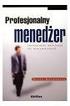 Podejmowanie decyzji Co to jest sytuacja decyzyjna? Jest to sytuacja, kiedy następuje odchylenie stanu istniejącego od stanu pożądanego. Rozwiązanie problemu decyzyjnego polega na odpowiedzeniu na pytanie:
Podejmowanie decyzji Co to jest sytuacja decyzyjna? Jest to sytuacja, kiedy następuje odchylenie stanu istniejącego od stanu pożądanego. Rozwiązanie problemu decyzyjnego polega na odpowiedzeniu na pytanie:
INSTRUKCJA wprowadzania informacji na temat statusu siedzib stad, gatunków lub pojedynczych zwierząt
 Agencja Restrukturyzacji i Modernizacji Rolnictwa Al. Jana Pawła II nr 70 00-175 Warszawa INSTRUKCJA wprowadzania informacji na temat statusu siedzib stad, gatunków lub pojedynczych zwierząt dla Powiatowych
Agencja Restrukturyzacji i Modernizacji Rolnictwa Al. Jana Pawła II nr 70 00-175 Warszawa INSTRUKCJA wprowadzania informacji na temat statusu siedzib stad, gatunków lub pojedynczych zwierząt dla Powiatowych
PODRĘCZNIK UŻYTKOWNIKA
 PODRĘCZNIK UŻYTKOWNIKA ENGLISH NEDERLANDS DEUTSCH FRANÇAIS ESPAÑOL ITALIANO PORTUGUÊS POLSKI ČESKY MAGYAR SLOVENSKÝ SAFESCAN MC-Software OPROGRAMOWANIE DO LICZENIA PIENIĘDZY SPIS TREŚCI WPROWADZENIE I
PODRĘCZNIK UŻYTKOWNIKA ENGLISH NEDERLANDS DEUTSCH FRANÇAIS ESPAÑOL ITALIANO PORTUGUÊS POLSKI ČESKY MAGYAR SLOVENSKÝ SAFESCAN MC-Software OPROGRAMOWANIE DO LICZENIA PIENIĘDZY SPIS TREŚCI WPROWADZENIE I
e-dziekanat Instrukcja użytkownika dydaktyk
 e-dziekanat Instrukcja użytkownika dydaktyk kwiecień 2016 Spis treści: 1. Połączenie z systemem i logowanie 3 2. Operacje w systemie e-dziekanat 4 3. Wprowadzanie ocen 8 4. Oceny cząstkowe 12 5. Obecności
e-dziekanat Instrukcja użytkownika dydaktyk kwiecień 2016 Spis treści: 1. Połączenie z systemem i logowanie 3 2. Operacje w systemie e-dziekanat 4 3. Wprowadzanie ocen 8 4. Oceny cząstkowe 12 5. Obecności
Użytkowanie elektronicznego dziennika UONET PLUS.
 Użytkowanie elektronicznego dziennika UONET PLUS. Po wejściu na stronę https://uonetplus.vulcan.net.pl/bialystok i zalogowaniu się na swoje konto (przy użyciu adresu e-mail podanego wcześniej wychowawcy
Użytkowanie elektronicznego dziennika UONET PLUS. Po wejściu na stronę https://uonetplus.vulcan.net.pl/bialystok i zalogowaniu się na swoje konto (przy użyciu adresu e-mail podanego wcześniej wychowawcy
Archiwum Prac Dyplomowych
 Archiwum Prac Dyplomowych Instrukcja dla studentów Ogólna procedura przygotowania pracy do obrony w Archiwum Prac Dyplomowych 1. Student rejestruje pracę w dziekanacie tej jednostki uczelni, w której pisana
Archiwum Prac Dyplomowych Instrukcja dla studentów Ogólna procedura przygotowania pracy do obrony w Archiwum Prac Dyplomowych 1. Student rejestruje pracę w dziekanacie tej jednostki uczelni, w której pisana
Linux. Komendy i polecenia. Wydanie II
 IDZ DO PRZYK ADOWY ROZDZIA KATALOG KSI EK ZAMÓW DRUKOWANY KATALOG TWÓJ KOSZYK CENNIK I INFORMACJE ZAMÓW INFORMACJE ONOWOŒCIACH ZAMÓW CENNIK CZYTELNIA SPIS TREŒCI KATALOG ONLINE DODAJ DO KOSZYKA FRAGMENTY
IDZ DO PRZYK ADOWY ROZDZIA KATALOG KSI EK ZAMÓW DRUKOWANY KATALOG TWÓJ KOSZYK CENNIK I INFORMACJE ZAMÓW INFORMACJE ONOWOŒCIACH ZAMÓW CENNIK CZYTELNIA SPIS TREŒCI KATALOG ONLINE DODAJ DO KOSZYKA FRAGMENTY
VinCent Office. Moduł Drukarki Fiskalnej
 VinCent Office Moduł Drukarki Fiskalnej Wystawienie paragonu. Dla paragonów definiujemy nowy dokument sprzedaży. Ustawiamy dla niego parametry jak podano na poniższym rysunku. W opcjach mamy możliwość
VinCent Office Moduł Drukarki Fiskalnej Wystawienie paragonu. Dla paragonów definiujemy nowy dokument sprzedaży. Ustawiamy dla niego parametry jak podano na poniższym rysunku. W opcjach mamy możliwość
Kopia zapasowa i odzyskiwanie Podręcznik użytkownika
 Kopia zapasowa i odzyskiwanie Podręcznik użytkownika Copyright 2009 Hewlett-Packard Development Company, L.P. Windows jest zastrzeżonym znakiem towarowym firmy Microsoft Corporation, zarejestrowanym w
Kopia zapasowa i odzyskiwanie Podręcznik użytkownika Copyright 2009 Hewlett-Packard Development Company, L.P. Windows jest zastrzeżonym znakiem towarowym firmy Microsoft Corporation, zarejestrowanym w
INSTRUKCJA WebPTB 1.0
 INSTRUKCJA WebPTB 1.0 Program WebPTB wspomaga zarządzaniem budynkami w kontekście ich bezpieczeństwa fizycznego. Zawiera zestawienie budynków wraz z ich cechami fizycznymi, które mają wpływ na bezpieczeństwo
INSTRUKCJA WebPTB 1.0 Program WebPTB wspomaga zarządzaniem budynkami w kontekście ich bezpieczeństwa fizycznego. Zawiera zestawienie budynków wraz z ich cechami fizycznymi, które mają wpływ na bezpieczeństwo
Wtedy wystarczy wybrać właściwego Taga z listy.
 Po wejściu na stronę pucharino.slask.pl musisz się zalogować (Nazwa użytkownika to Twój redakcyjny pseudonim, hasło sam sobie ustalisz podczas procedury rejestracji). Po zalogowaniu pojawi się kilka istotnych
Po wejściu na stronę pucharino.slask.pl musisz się zalogować (Nazwa użytkownika to Twój redakcyjny pseudonim, hasło sam sobie ustalisz podczas procedury rejestracji). Po zalogowaniu pojawi się kilka istotnych
INSTRUKCJA DO PROGRAMU LICZARKA 2000 v 2.56
 INSTRUKCJA DO PROGRAMU LICZARKA 2000 v 2.56 Program Liczarka 2000 służy do archiwizowania i drukowania rozliczeń z przeprowadzonych transakcji pieniężnych. INSTALACJA PROGRAMU Program instalujemy na komputerze
INSTRUKCJA DO PROGRAMU LICZARKA 2000 v 2.56 Program Liczarka 2000 służy do archiwizowania i drukowania rozliczeń z przeprowadzonych transakcji pieniężnych. INSTALACJA PROGRAMU Program instalujemy na komputerze
Wstawianie wstawianie na stronę różnych elementów (tabela, obraz, kształt, nagłówek, wordart )
 EDYCJA TEKSTU paski narzędzi zaznaczanie tekstu wstawiania i usuwanie znaków wstawianie i usuwanie akapitów nowa strona wdowy PASKI NARZĘDZI - WSTĘGI Wraz z Office 2007 zmieniła się filozofia pracy z programami
EDYCJA TEKSTU paski narzędzi zaznaczanie tekstu wstawiania i usuwanie znaków wstawianie i usuwanie akapitów nowa strona wdowy PASKI NARZĘDZI - WSTĘGI Wraz z Office 2007 zmieniła się filozofia pracy z programami
Konfiguracja Wyszukiwarki
 Konfiguracja Wyszukiwarki Wyszukiwarka posiada wiele ciekawych opcji, które możecie Państwo ustawić własnoręcznie wprost z własnego panelu zarządzającego, po uprzednim zalogowaniu się do oprogramowania
Konfiguracja Wyszukiwarki Wyszukiwarka posiada wiele ciekawych opcji, które możecie Państwo ustawić własnoręcznie wprost z własnego panelu zarządzającego, po uprzednim zalogowaniu się do oprogramowania
W. Guzicki Zadanie 23 z Informatora Maturalnego poziom rozszerzony 1
 W. Guzicki Zadanie 3 z Informatora Maturalnego poziom rozszerzony 1 Zadanie 3. Rozwiąż równanie: sin 5x cos x + sin x = 0. W rozwiązaniach podobnych zadań często korzystamy ze wzorów trygonometrycznych
W. Guzicki Zadanie 3 z Informatora Maturalnego poziom rozszerzony 1 Zadanie 3. Rozwiąż równanie: sin 5x cos x + sin x = 0. W rozwiązaniach podobnych zadań często korzystamy ze wzorów trygonometrycznych
Zestaw skróconych instrukcji dotyczący najważniejszych operacji w programie Merkury Quattro.
 Quattro - przewodnik po podstawowych operacjach w programie 1 Zestaw skróconych instrukcji dotyczący najważniejszych operacji w programie Merkury Quattro. UWAGA! Dostępność niniejszej instrukcji nie zwalnia
Quattro - przewodnik po podstawowych operacjach w programie 1 Zestaw skróconych instrukcji dotyczący najważniejszych operacji w programie Merkury Quattro. UWAGA! Dostępność niniejszej instrukcji nie zwalnia
Wdrożenie modułu płatności eservice dla systemu Virtuemart 2.0.x
 Wdrożenie modułu płatności eservice dla systemu Virtuemart 2.0.x Wersja 02 Styczeń 2016 Centrum Elektronicznych Usług Płatniczych eservice Sp. z o.o. Spis treści 1. Wstęp... 3 1.1. Przeznaczenie dokumentu...
Wdrożenie modułu płatności eservice dla systemu Virtuemart 2.0.x Wersja 02 Styczeń 2016 Centrum Elektronicznych Usług Płatniczych eservice Sp. z o.o. Spis treści 1. Wstęp... 3 1.1. Przeznaczenie dokumentu...
Ekran startowy płyty instalacyjnej umozliwia nam wybór
 Instalacja opensuse 10.2 screen po screenie Poniżej prezentuje instalację krok po kroku opensuse 10.2. Poszczególne screeny przedstawiają pełny proces instalacji od uruchomienia komputera z płyty instalacyjnej
Instalacja opensuse 10.2 screen po screenie Poniżej prezentuje instalację krok po kroku opensuse 10.2. Poszczególne screeny przedstawiają pełny proces instalacji od uruchomienia komputera z płyty instalacyjnej
Historia zmian w aplikacji. Rejestr Podmiotów Wykonujących Działalność Leczniczą
 Historia zmian w aplikacji Rejestr Podmiotów Wykonujących Działalność Leczniczą Data aktualizacji: 2016-04-11 Aktualny nr wersji: 2.1.8 (dokument prowadzony jest od wersji 2.1.3) Spis treści Rejestr Podmiotów
Historia zmian w aplikacji Rejestr Podmiotów Wykonujących Działalność Leczniczą Data aktualizacji: 2016-04-11 Aktualny nr wersji: 2.1.8 (dokument prowadzony jest od wersji 2.1.3) Spis treści Rejestr Podmiotów
Tematyka i rozwiązania metodyczne kolejnych zajęć lekcyjnych wraz z ćwiczeniami.
 Tematyka i rozwiązania metodyczne kolejnych zajęć lekcyjnych wraz z ćwiczeniami. Zagadnienie tematyczne (blok tematyczny): Bazy danych (Podr.cz. II, str.109-138) Podstawa programowa: Rozwiązywanie problemów
Tematyka i rozwiązania metodyczne kolejnych zajęć lekcyjnych wraz z ćwiczeniami. Zagadnienie tematyczne (blok tematyczny): Bazy danych (Podr.cz. II, str.109-138) Podstawa programowa: Rozwiązywanie problemów
System Informatyczny CELAB. Przygotowanie programu do pracy - Ewidencja Czasu Pracy
 Instrukcja obsługi programu 2.11. Przygotowanie programu do pracy - ECP Architektura inter/intranetowa System Informatyczny CELAB Przygotowanie programu do pracy - Ewidencja Czasu Pracy Spis treści 1.
Instrukcja obsługi programu 2.11. Przygotowanie programu do pracy - ECP Architektura inter/intranetowa System Informatyczny CELAB Przygotowanie programu do pracy - Ewidencja Czasu Pracy Spis treści 1.
Zmiany w programie C GEO v. 6.5
 Zmiany w programie C GEO v. 6.5 1. Eksport lub import SHP Doszła nowa funkcja eksportu lub importu danych mapy w standardzie ArcView. Eksportowane są poligony i punkty wraz z ewentualnymi danymi z bazy
Zmiany w programie C GEO v. 6.5 1. Eksport lub import SHP Doszła nowa funkcja eksportu lub importu danych mapy w standardzie ArcView. Eksportowane są poligony i punkty wraz z ewentualnymi danymi z bazy
Instalacja programu. Omówienie programu. Jesteś tu: Bossa.pl
 Jesteś tu: Bossa.pl Program Quotes Update to niewielkie narzędzie ułatwiające pracę inwestora. Jego celem jest szybka i łatwa aktualizacja plików lokalnych z historycznymi notowaniami spółek giełdowych
Jesteś tu: Bossa.pl Program Quotes Update to niewielkie narzędzie ułatwiające pracę inwestora. Jego celem jest szybka i łatwa aktualizacja plików lokalnych z historycznymi notowaniami spółek giełdowych
Tekst ozdobny i akapitowy
 Tekst ozdobny i akapitowy Tekst ozdobny poddaje się manipulacjom, kształtowaniu, zniekształcaniu i tworzeniu efektów, do wyróŝnienia pojedynczych wyrazów lub krótkich wersów, takich jak nagłówki, logo
Tekst ozdobny i akapitowy Tekst ozdobny poddaje się manipulacjom, kształtowaniu, zniekształcaniu i tworzeniu efektów, do wyróŝnienia pojedynczych wyrazów lub krótkich wersów, takich jak nagłówki, logo
Instrukcja zarządzania systemem informatycznym służącym do przetwarzania danych osobowych
 Załącznik nr 1 do Zarządzenia Nr 1/2013 Dyrektora Zespołu Obsługi Szkół i Przedszkoli w Muszynie z dnia 30 grudnia 2013 r. Instrukcja zarządzania systemem informatycznym służącym do przetwarzania danych
Załącznik nr 1 do Zarządzenia Nr 1/2013 Dyrektora Zespołu Obsługi Szkół i Przedszkoli w Muszynie z dnia 30 grudnia 2013 r. Instrukcja zarządzania systemem informatycznym służącym do przetwarzania danych
Ćwiczenie 6.5. Otwory i śruby. Skrzynia V
 Ćwiczenie 6.5. Otwory i śruby. Skrzynia V W tym ćwiczeniu wykonamy otwory w wieku i w pudle skrzyni, w które będą wstawione śruby mocujące zawiasy do skrzyni. Następnie wstawimy osiem śrub i spróbujemy
Ćwiczenie 6.5. Otwory i śruby. Skrzynia V W tym ćwiczeniu wykonamy otwory w wieku i w pudle skrzyni, w które będą wstawione śruby mocujące zawiasy do skrzyni. Następnie wstawimy osiem śrub i spróbujemy
Specyfikacja techniczna banerów Flash
 Specyfikacja techniczna banerów Flash Po stworzeniu własnego banera reklamowego należy dodać kilka elementów umożliwiających integrację z systemem wyświetlającym i śledzącym reklamy na stronie www. Specyfikacje
Specyfikacja techniczna banerów Flash Po stworzeniu własnego banera reklamowego należy dodać kilka elementów umożliwiających integrację z systemem wyświetlającym i śledzącym reklamy na stronie www. Specyfikacje
Rejestr Windows - cz. II
 Rejestr Windows - cz. II 1. Zmiana ustawień miniatur obrazów (dotyczy Windows XP) Poprzez wprowadzenie poniższych zmian możesz dostosować do swoich potrzeb wielkość wyświetlanych przez Explorera miniatur
Rejestr Windows - cz. II 1. Zmiana ustawień miniatur obrazów (dotyczy Windows XP) Poprzez wprowadzenie poniższych zmian możesz dostosować do swoich potrzeb wielkość wyświetlanych przez Explorera miniatur
Tytuł pracy. Praca dyplomowa inżynierska. Filip Piechocki. Tytuł Imię i Nazwisko
 Politechnika Warszawska Wydział Elektroniki i Technik Informacyjnych Instytut Informatyki Rok akademicki 2008/2009 Praca dyplomowa inżynierska Filip Piechocki Tytuł pracy Opiekun pracy: Tytuł Imię i Nazwisko
Politechnika Warszawska Wydział Elektroniki i Technik Informacyjnych Instytut Informatyki Rok akademicki 2008/2009 Praca dyplomowa inżynierska Filip Piechocki Tytuł pracy Opiekun pracy: Tytuł Imię i Nazwisko
Warszawa, 08.01.2016 r.
 Warszawa, 08.01.2016 r. INSTRUKCJA KORZYSTANIA Z USŁUGI POWIADOMIENIA SMS W SYSTEMIE E25 BANKU BPS S.A. KRS 0000069229, NIP 896-00-01-959, kapitał zakładowy w wysokości 354 096 542,00 złotych, który został
Warszawa, 08.01.2016 r. INSTRUKCJA KORZYSTANIA Z USŁUGI POWIADOMIENIA SMS W SYSTEMIE E25 BANKU BPS S.A. KRS 0000069229, NIP 896-00-01-959, kapitał zakładowy w wysokości 354 096 542,00 złotych, który został
Linux LAMP, czyli Apache, Php i MySQL
 Linux LAMP, czyli Apache, Php i MySQL LAMP jest to po prostu serwer stron www, pracujący na Linux-ie z zainstalowanym apache, językiem php oraz bazą danych MySQL. System ten stosuje ogromna większość hostingów
Linux LAMP, czyli Apache, Php i MySQL LAMP jest to po prostu serwer stron www, pracujący na Linux-ie z zainstalowanym apache, językiem php oraz bazą danych MySQL. System ten stosuje ogromna większość hostingów
PROE wykład 7 kontenery tablicowe, listy. dr inż. Jacek Naruniec
 PROE wykład 7 kontenery tablicowe, listy dr inż. Jacek Naruniec Prosty kontener oparty na tablicach Funkcja dodawanie pojedynczego słonia do kontenera: 1 2 3 4 5 6 7 11 12 13 14 15 16 17 21 22 23 24 25
PROE wykład 7 kontenery tablicowe, listy dr inż. Jacek Naruniec Prosty kontener oparty na tablicach Funkcja dodawanie pojedynczego słonia do kontenera: 1 2 3 4 5 6 7 11 12 13 14 15 16 17 21 22 23 24 25
Instrukcja obsługi platformy zakupowej e-osaa (klient podstawowy)
 Instrukcja obsługi platformy zakupowej e-osaa (klient podstawowy) 1. Wejście na stronę http://www.officemedia.com.pl strona główną Office Media 2. Logowanie do zakupowej części serwisu. Login i hasło należy
Instrukcja obsługi platformy zakupowej e-osaa (klient podstawowy) 1. Wejście na stronę http://www.officemedia.com.pl strona główną Office Media 2. Logowanie do zakupowej części serwisu. Login i hasło należy
elektroniczna Platforma Usług Administracji Publicznej
 elektroniczna Platforma Usług Administracji Publicznej A Instrukcja użytkownika Instalacja usług wersja 1.1 Ministerstwo Spraw Wewnętrznych i Administracji ul. Batorego 5, 02-591 Warszawa www.epuap.gov.pl
elektroniczna Platforma Usług Administracji Publicznej A Instrukcja użytkownika Instalacja usług wersja 1.1 Ministerstwo Spraw Wewnętrznych i Administracji ul. Batorego 5, 02-591 Warszawa www.epuap.gov.pl
